Atenção: esta página é uma tradução automática (automática); em caso de dúvida, consulte o documento original em inglês. Pedimos desculpas pelo inconveniente que isso possa causar.
ECTmorse - Menu principal e funcionalidade
Menu principal e funcionalidade do ECTmorse
A janela principal do ECTmorse contém texto digitado pelo usuário. Uma imagem do telégrafo está localizada na parte superior esquerda da janela, enquanto o símbolo que está sendo digitado atualmente está localizado à sua direita (veja a fig. 3).
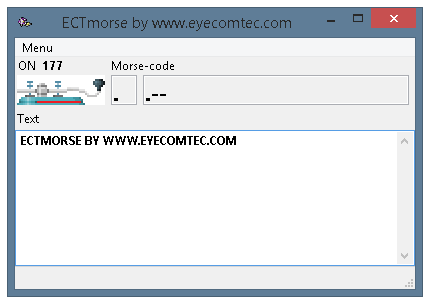 (Fig. 3. A janela principal do ECTmorse)
(Fig. 3. A janela principal do ECTmorse)
Todas as principais ações do programa podem ser concluídas usando o menu principal (veja a fig. 4). O usuário pode:
- iniciar ou parar o telégrafo;
- exibir texto digitado no código Morse e reproduzi-lo na forma de sequências de sinais curtos e longos chamados "pontos" e "traços";
- limpe o campo de texto;
- abra a seção de ajuda do programa e altere parâmetros adicionais.
Todos os elementos de controle do programa são agrupados em categorias, enquanto os parâmetros usados com mais freqüência são atribuídos com teclas de atalho instantâneas. O menu pode ser aberto com um clique esquerdo no item de menu.
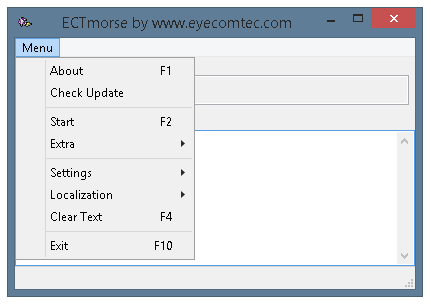 (Fig. 4. O menu principal do ECTmorse)
(Fig. 4. O menu principal do ECTmorse)
Sobre: F1 botão. Este item de menu permite ao usuário abrir uma janela com informações sobre ECTmorse, que contém informações sobre a versão atual do programa, desenvolvedores e licenciamento (consulte a fig. 5).
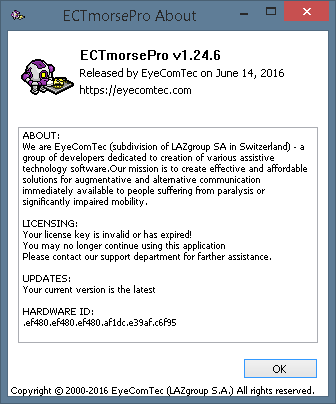 (Fig. 5. Janela "Sobre" do programa)
(Fig. 5. Janela "Sobre" do programa)
"Checar atualização" Isso permite que o usuário verifique as versões atualizadas do programa no site do desenvolvedor. No caso de uma nova versão estar disponível, o usuário verá uma janela com informações sobre a versão mais recente do programa (veja a fig. 6). Se o usuário já tiver a versão mais recente, ele também verá uma notificação (veja a fig. 7). Caso seja impossível conectar-se aos servidores (nenhuma conexão à Internet, nenhuma resposta do servidor ou um firewall está bloqueando as conexões), o usuário verá a seguinte mensagem "Erro na conexão" (consulte a fig. 8).
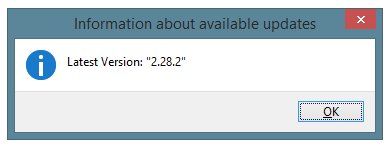 (Fig. 6. Informações sobre atualizações disponíveis do programa)
(Fig. 6. Informações sobre atualizações disponíveis do programa)
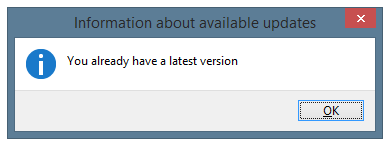 (Fig. 7. Janela, que é mostrada se não houver atualizações)
(Fig. 7. Janela, que é mostrada se não houver atualizações)
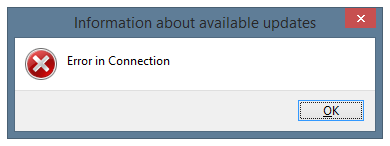 (Fig. 8. Janela, caso seja impossível verificar se há atualizações)
(Fig. 8. Janela, caso seja impossível verificar se há atualizações)
O "Começar"ou"Pare", F2 botão. Este item do menu permite ao usuário iniciar ou parar o telégrafo. Quando o telégrafo está ativado, o usuário pode pressionar uma tecla predefinida e mantê-la pressionada por um certo período de tempo, enquanto ECTmorse registrará a sequência de 'pontos' e 'traços', transformando-os em letras conforme o usuário digita. Quando o telégrafo está desativado, o usuário pode inserir texto na janela principal do programa diretamente do teclado.
'Texto claro', F4 botão. Isso apaga todo o texto digitado pelo usuário na janela principal do programa. Esse recurso pode ser usado antes de uma nova sessão de trabalho ou quando é necessário começar a digitar novo texto.
'Saída', F10 botão. Pára o telégrafo e termina ECTmorse.
Submenu 'Extra'
Este submenu permite ao usuário converter texto digitado no campo de texto do programa em símbolos de código Morse e vice-versa, além de transformar esse texto em sequências de sinais curtos ('pontos') e longos ('traços') (consulte a fig. 9).
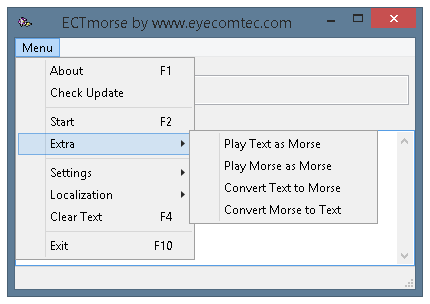 (Fig. 9. Menu 'Extra' adicional)
(Fig. 9. Menu 'Extra' adicional)
PRÓ'Reproduzir texto como Morse' Isso permite ao usuário transformar o texto na janela principal do programa em sequências de sinais curtos e longos.
PRÓ'Jogue Morse como Morse' Isso permite que o usuário reproduza a sequência de símbolos de código Morse na janela principal do programa como uma sequência de sinais longos e curtos.
'Converter texto em Morse' Isso transforma o texto na janela principal do programa em uma sequência de símbolos de código Morse.
'Conversão Morse para texto' Isso transforma a sequência de símbolos do código Morse na janela principal do programa em texto.
Submenu 'Configurações'
Este submenu permite que o usuário altere as configurações do programa e trabalhe com perfis (veja a fig. 10).
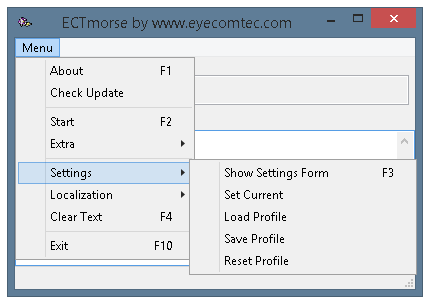 (Fig. 10. Menu 'Configurações' adicionais)
(Fig. 10. Menu 'Configurações' adicionais)
'Mostrar formulário de configurações', F3 botão. O painel de configurações de ECTmorse contém mais de 30 parâmetros alteráveis. Esses parâmetros permitem ao usuário alterar os modos de trabalho do programa, selecionar intervalos de tempo, especificar nomes de arquivos salvos, inserir comandos adicionais e símbolos de código Morse correspondentes etc. Mais informações sobre as configurações do programa podem ser encontradas em 'Configurações e parâmetros adicionais de'. ECTmorse'deste manual.
'Definir atual' Este item do menu salva e efetua todas as alterações feitas no painel de configurações.
'Carregar perfil' Este item do menu permite ao usuário escolher e carregar perfis de usuário salvos anteriormente, que contêm informações sobre intervalos de tempo, nomes e localizações de arquivos, volume e frequência de sons e comandos de controle adicionais. Os perfis de usuário também contêm informações sobre o ECTmorse layout de janelas, bem como muitos outros parâmetros importantes.
'Salvar perfil' Este item do menu permite que o usuário salve todas as configurações individuais do programa em um perfil de usuário separado. Itens como a janela principal, a janela de informações e as posições do painel de configurações também são salvos no perfil. Essa abordagem é útil para situações em que o programa é usado de forma intercambiável por vários usuários, que exigem configurações diferentes (ou seja, volume, intervalos de tempo, layout das janelas). Também fornece uma transferência rápida de configurações em circunstâncias em que é necessário mover ECTmorse para qualquer outro computador ou laptop.
'Redefinir perfil' Este item de menu restaura todas as configurações padrão (incluindo o layout do Windows).
Submenu 'Localização'
A fim de fornecer mais flexibilidade e tornar o trabalho com o programa mais conveniente, o programa suporta várias localizações, ou seja, idiomas diferentes, para a interface e descrição dos parâmetros. Atualmente, o programa suporta inglês, francês e russo.
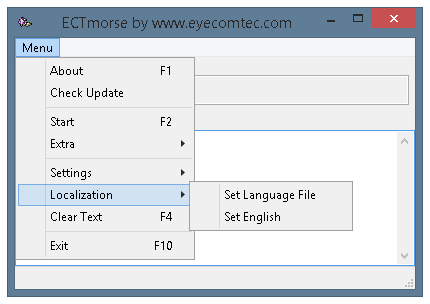 (Fig. 11. Menu 'Localização' adicional)
(Fig. 11. Menu 'Localização' adicional)
'Definir arquivo de idioma', Ctrl + F2 combinação de teclas. Quando o usuário seleciona esse item de menu, é exibida uma caixa de diálogo do sistema operacional, permitindo que o usuário selecione um dos arquivos de idioma no formato * .lng. O idioma do programa também pode ser selecionado na segunda linha do formulário de configurações do programa.
'Definir inglês', Ctrl + F3 combinação de teclas. Alterações imediatas ECTmorse idioma para o inglês sem mostrar caixas de diálogo adicionais.